Specialiųjų simbolių įterpimas į Word 2010
Kartais gali prireikti įterpti neįprastą simbolį į Word 2010 dokumentą. Perskaitykite, kaip lengvai tai padaryti su mūsų patarimais ir simbolių sąrašu.
„Word 2016“ dokumentų pastraipų lygiavimas neturi nieko bendra su politika, o pagrindimas mažai susijęs su priežastimis, kodėl tekstas įtraukiamas į pastraipą. Vietoj to, abu terminai nurodo, kaip puslapyje atrodo kairysis ir dešinysis pastraipos kraštai. Keturios parinktys yra kairėje, centre, dešinėje ir visiškai pataisytos, kiekviena čia aprašyta.
Visi lygiavimo formatavimo komandų mygtukai yra skirtuke Pagrindinis, pastraipų grupėje.
Kairė ir dešinė pastraipos pusės nustatomos pagal puslapio paraštes.
Lygiavimas į kairę laikomas standartiniu, tikriausiai dėl mechaninės rašomosios mašinėlės ir prieš tai gimnazistų kartų, kurie pirmenybę teikė tekstui, išdėstytam kairėje puslapio pusėje. Dešinėje puslapio pusėje? Kam rūpi!
Norėdami sulygiuoti pastraipą kairėje, paspauskite Ctrl+L arba spustelėkite komandos mygtuką Lygiuoti į kairę. Šis lygiavimo tipas taip pat žinomas kaip nuskuręs dešinysis.
Pastraipos lygiavimas kairėje yra būdas anuliuoti kitų tipų lygiavimą.
Centruojant pastraipą kiekviena tos pastraipos eilutė įdedama į puslapio vidurį, o eilutės dešinėje ir kairėje yra vienodas vietos.
Norėdami centruoti pastraipą, paspauskite Ctrl+E arba naudokite komandų mygtuką Centras.
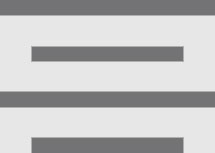
Centravimas idealiai tinka pavadinimams ir atskiroms teksto eilutėms. Tai negražu ilgesnėms pastraipoms ir apsunkina teksto skaitymą.
Naudodami centrinį skirtuką galite centruoti vieną žodį eilutės viduryje.
Veidrodinis lygiavimo kairėje ir dešinėje lygiavimo vaizdas išlaiko tolygų dešinįjį pastraipos kraštą. Tačiau kairioji paraštė yra dantyta. Kada naudojate šio tipo formatavimą? Neabejotina, kad įvedant dešinėje lygiuojamoje pastraipą atrodo keista.
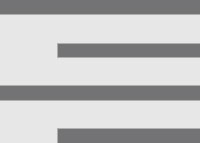
Norėdami išstumti tekstą dešinėje puslapio pusėje, paspauskite Ctrl+R arba spustelėkite komandos mygtuką Lygiuoti dešinėje.
Šis išlygiavimo tipas taip pat žinomas kaip nuskurdintas kairysis arba lygiavimas į dešinę.
Galite lygiuoti tekstą dešiniuoju pelės mygtuku vienoje eilutėje, naudodami skirtuką, esantį dešinėje.
Abiejų pastraipos pusių išdėstymas visiškai pateisina: tiek kairioji, tiek dešinė pastraipos pusės yra tvarkingos ir tvarkingos, sutapusios su paraštėmis.
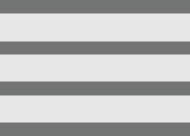
Norėdami pateikti visą pastraipos pagrindimą, paspauskite Ctrl+J arba spustelėkite komandos mygtuką Justify.
Visiškai pagrįstas pastraipų formatavimas dažnai naudojamas laikraščiuose ir žurnaluose, todėl siaurus teksto stulpelius lengviau skaityti.
„Word“ sulygina kiekvieną pastraipos pusę, pastraipoje tarp žodžių įterpdama nedidelius tarpus.
Norėdami dar geriau išdėstyti tekstą, suaktyvinkite „Word“ brūkšnelių funkciją: spustelėkite skirtuką Maketas. Spustelėkite mygtuką Brūkšnelis ir pasirinkite Automatinis. „Word“ padalija ilgus žodžius šalia dešinės paraštės, kad tekstas būtų geresnis.
Kartais gali prireikti įterpti neįprastą simbolį į Word 2010 dokumentą. Perskaitykite, kaip lengvai tai padaryti su mūsų patarimais ir simbolių sąrašu.
„Excel 2010“ naudoja septynias logines funkcijas – IR, FALSE, IF, IFERROR, NOT, OR ir TRUE. Sužinokite, kaip naudoti šias funkcijas efektyviai.
Sužinokite, kaip paslėpti ir atskleisti stulpelius bei eilutes programoje „Excel 2016“. Šis patarimas padės sutaupyti laiko ir organizuoti savo darbalapius.
Išsamus vadovas, kaip apskaičiuoti slankiuosius vidurkius „Excel“ programoje, skirtas duomenų analizei ir orų prognozėms.
Sužinokite, kaip efektyviai nukopijuoti formules Excel 2016 programoje naudojant automatinio pildymo funkciją, kad pagreitintumėte darbo eigą.
Galite pabrėžti pasirinktus langelius „Excel 2010“ darbalapyje pakeisdami užpildymo spalvą arba pritaikydami ląstelėms šabloną ar gradiento efektą.
Dirbdami su laiko kortelėmis ir planuodami programą „Excel“, dažnai pravartu lengvai nustatyti bet kokias datas, kurios patenka į savaitgalius. Šiame straipsnyje pateikiami žingsniai, kaip naudoti sąlyginį formatavimą.
Sužinokite, kaip sukurti diagramas „Word“, „Excel“ ir „PowerPoint“ programose „Office 365“. Daugiau informacijos rasite LuckyTemplates.com.
„Excel“ suvestinės lentelės leidžia kurti <strong>pasirinktinius skaičiavimus</strong>, įtraukiant daug pusiau standartinių skaičiavimų. Šiame straipsnyje pateiksiu detalius nurodymus, kaip efektyviai naudoti šią funkciją.
Nesvarbu, ar dievinate, ar nekenčiate Word gebėjimo išjuokti jūsų kalbos gebėjimus, jūs turite galutinį sprendimą. Yra daug nustatymų ir parinkčių, leidžiančių valdyti „Word“ rašybos ir gramatikos tikrinimo įrankius.





